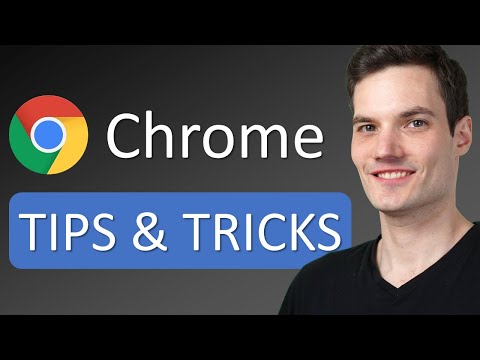Hai un netbook e hai bisogno di sfruttare al meglio lo schermo? Ora puoi scegliere quanto (o quanto poco) delle barre della GUI di Firefox sono visibili con l'estensione Nascondi barre della GUI.
Prima
Ecco il nostro browser di test con tutte le solite barre degli strumenti di visualizzazione. A seconda delle esigenze personali, potrebbe occupare molto spazio sullo schermo. Si noti che lo sfondo dello sfondo nella nuova scheda riempie completamente l'area vuota …

Nascondi barre della GUI in azione
Non appena avrai installato l'estensione e riavviato Firefox, le cose sembreranno molto diverse da prima. Anche la tua "Finestra di gestione delle estensioni" dovrebbe essere visibile.

Solo per un confronto notate quanto spazio bianco è visibile sotto lo sfondo nella nuova scheda … questa è una differenza.

Nota: puoi rendere rapidamente visibile la "Barra dei segnalibri" nel "Menu Visualizza".


Opzioni e accesso
Ora per le opzioni … ci sono due "aree di tabulazione" da esaminare. Nella prima puoi deselezionare qualsiasi barra della GUI che vorresti avere visibile a tempo pieno e modificare la scorciatoia da tastiera, se lo desideri.



Conclusione
Se hai avuto bisogno di un più alto grado di controllo per le parti della GUI che saranno visibili quando utilizzi il tuo netbook, questo sarà sicuramente una buona aggiunta al tuo browser.
link
Scarica l'estensione Nascondi barre GUI (componenti aggiuntivi di Mozilla)